win8推出已有一段时间了,win8的操作界面和启动系统的风格跟之前的win7而言有了天翻地覆的变化,以致于对于我们来说,我们都是新手,入门新生,所以才会发生,很多的用户在刚接触win8系统,都不知道该怎么去操作关机,为此感到苦恼,下面,小编就大家分享关机win8系统的操作方法。
相信有了解过win8系统的用户都会知道Win8系统给人最大的印象是精简,系统流畅感相比Win7明显提升,不过由于过于精简将去掉了开始菜单,很多朋友在刚开始使用Win8系统时,却找不到Win8关机键,那么win8如何关机呢?下面,小编就来跟大家说说如何给win8关机。
win8如何关机
将鼠标移动到屏幕的右下角(如果是触屏的话,将手指头按在屏幕最右边从右往左划一下),然后就可以看到Win8的侧边栏(微软将此侧边栏正式命名为“超级按钮”),接着选择最下方的“设置”。
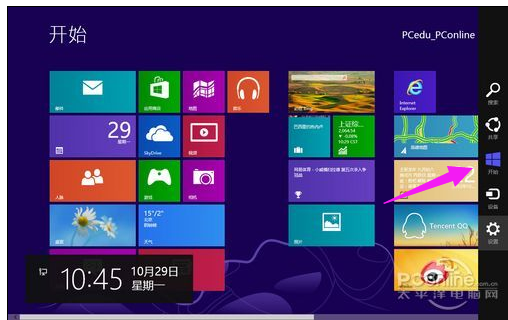
关机电脑图解1
点击“电源”
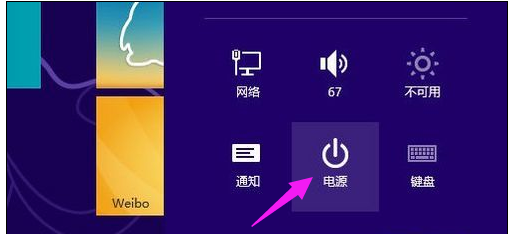
电脑关机电脑图解2
选择“关机”
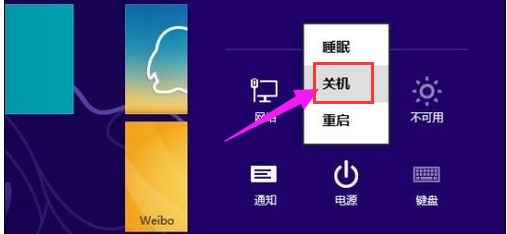
win8电脑图解3
在PC传统界面下也是同样操作方式。

电脑关机电脑图解4
同时按住键盘上的“Ctrl+Alt+Delete”三个键之后,在新窗口的右下方就能找到关机按钮。
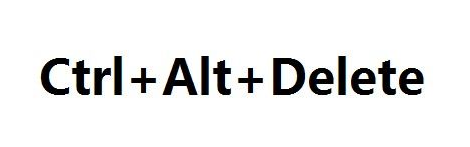
电脑关机电脑图解5
以上就是关机win8系统的操作方法了。你学会了吗?